Kā labot Jums nav atļaujas saglabāt šajā vietā operētājsistēmā Windows

Kad Windows parāda kļūdu “Jums nav atļaujas saglabāt šajā vietā”, tas neļaus jums saglabāt failus vajadzīgajās mapēs.
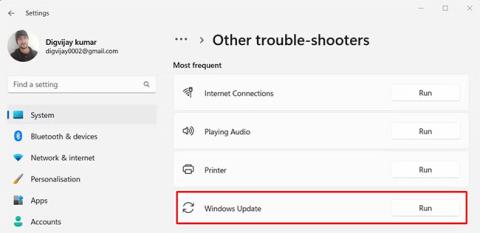
BriWindows Update ir svarīga Windows operētājsistēmas sastāvdaļa, kas nodrošina sistēmas atjaunināšanu ar jaunākajiem drošības ielāpiem un kļūdu labojumiem. Lai gan šie atjauninājumi parasti ir noderīgi, tie var izraisīt Windows nepareizu darbību vai parādīt kļūdu ziņojumus.
Windows atjaunināšanas kļūdas kods 0x80190001 ir viena no šādām kļūdām, kas parādās, mēģinot instalēt sistēmas atjauninājumu. Šajā rakstā apskatīsim, kas izraisa Windows atjaunināšanas kļūdu 0x80190001 un kā to novērst.
Kas izraisa Windows atjaunināšanas kļūdu 0x80190001?
Windows atjaunināšanas kļūda 0x80190001 visbiežāk rodas, mēģinot lejupielādēt un instalēt Windows atjauninājumus. Tas var padarīt jūsu datoru novecojušu, lēnu un nereaģējošu, jo tas nesaņem svarīgus drošības atjauninājumus.
Bieži šīs kļūdas cēloņi var būt nepareizi datuma un laika iestatījumi, bojāti vai bojāti sistēmas faili un nesaderīga trešās puses drošības programmatūra. Šajā rakstā mēs sīkāk apspriedīsim katru no šīm problēmām, lai jūs varētu atkal palaist savus Windows atjauninājumus.
Kā labot Windows atjaunināšanas kļūdu 0x80190001
Tālāk ir norādītas dažas lietas, kuras varat izmēģināt, ja rodas šī kļūda.
1. Restartējiet datoru
Bojāti sistēmas faili bieži ir Windows atjaunināšanas kļūdu cēlonis. Lai atrisinātu problēmu un sistēma atkal darbotos normāli, datora restartēšana vienmēr ir labs sākums.
Ir svarīgi atzīmēt, ka, vienkārši noklikšķinot uz Restartēt sistēmā Windows, netiks atiestatīti visi procesi un kešatmiņas. Tā vietā, iespējams, būs jāveic cieta atsāknēšana. Lai to izdarītu, 3–4 sekundes turiet nospiestu ierīces barošanas pogu, līdz ierīce pilnībā izslēdzas.
Pēc tam uzgaidiet 30 sekundes un pēc tam vēlreiz nospiediet barošanas pogu, lai ieslēgtu datoru. Pēc atsāknēšanas pārbaudiet, vai Windows atjaunināšana ir sākusi pareizi darboties.
2. Palaidiet Windows atjaunināšanas problēmu risinātāju
Windows atjaunināšanas problēmu novēršanas rīks ir svarīgs rīks. Šī programma darbojas, lai atklātu, diagnosticētu un atrisinātu iespējamās sistēmas atjaunināšanas problēmas, nodrošinot datora nevainojamu un drošu darbību.
Lai izmantotu šo rīku, veiciet tālāk norādītās darbības.
Palaidiet Windows atjaunināšanas problēmu risinātāju
Problēmu novēršanas pabeigšana var aizņemt kādu laiku, tāpēc neuztraucieties, ja process aizņem ilgāku laiku, nekā paredzēts. Pēc iepriekš minēto darbību veikšanas mēģiniet instalēt atjauninājumus sistēmā Windows.
3. Pārbaudiet datumu un laiku
Nepareizs datums un laiks var ietekmēt Windows atjaunināšanu, tāpēc pārliecinieties, vai sistēmas datums un laiks ir pareizi. Lūk, kā to izdarīt:
Tāpat vēlreiz pārbaudiet savu laika joslu, lai sistēma Windows zinātu, kad instalēt atjauninājumus, pretējā gadījumā tā var tos izlaist.
4. Palaidiet SFC un DISM skenēšanu
Ja jums joprojām ir problēmas ar Windows atjauninājumu instalēšanu, iespējams, sistēmas faili ir bojāti vai to trūkst. Lai atrisinātu šo problēmu, vispirms ir jāpalaiž SFC un DISM.
SFC (System File Checker) skenēšana atklās visus bojātos sistēmas failus un mēģinās tos salabot, savukārt DISM (izvietošanas attēla apkalpošana un pārvaldība) skenēšana pārbaudīs, vai nav bojāti Windows komponenti, kuriem nepieciešams remonts.
Abas skenēšanas ir salīdzinoši ātras un vienkāršas procedūras, kurām nav nepieciešamas īpašas tehniskās zināšanas.
5. Izdzēsiet mapi SoftwareDistribution
Dzēšot mapi SoftwareDistribution, tiks izdzēsti visi pagaidu faili, kas izveidoti, lejupielādējot un instalējot Windows atjauninājumus. Tas atbrīvos vietu jūsu datorā un, iespējams, novērsīs visas radušās kļūdas. Lūk, kā to izdarīt:
1. Nospiediet taustiņu kombināciju Win+R , lai atvērtu dialoglodziņu Palaist .
2. Tekstlodziņā ierakstiet “cmd” un nospiediet tastatūras taustiņu kombināciju Ctrl+Shift+Enter .
3. Kad ekrānā parādās UAC, noklikšķiniet uz Jā , lai turpinātu. Tiks atvērta komandu uzvedne ar administratora tiesībām .
4. Komandu uzvednē ievadiet šīs komandas un katru reizi nospiediet taustiņu Enter :
net stop wuauserv
net stop bits
net stop cryptSvc
net stop msiserver5. Pēc šo komandu izpildes atveriet Windows File Explorer .
6. Pārlūkojiet uz šādu ceļu: C:\Windows\SoftwareDistribution.
7. Izdzēsiet visu saturu mapē SoftwareDistribution. Tagad jums ir jārestartē visi iepriekš apturētie pakalpojumi.
8. Lai to izdarītu, palaidiet tālāk norādītās komandas no komandu uzvednes ar administratora tiesībām.
net start wuauserv
net start bits
net start cryptSvc
net start msiserverPēc iepriekš minēto darbību veikšanas restartējiet datoru. Tagad varat atjaunināt Windows.
Tīras palaišanas veikšana palīdz novērst programmatūras konfliktus un var būt efektīvs veids, kā novērst Windows atjaunināšanas kļūdas, piemēram, 0x80190001. Tāpēc izmēģiniet šo, ja neviens no iepriekš minētajiem risinājumiem nedarbojas.
Windows atjaunināšanas kļūda 0x80190001 var būt grūti atrisināma problēma, kā rezultātā sistēma kļūst nedroša un novecojusi. Par laimi, šajā rakstā ir ietvertas dažas stratēģijas, kas palīdzēs noteikt un atrisināt šo problēmu.
Kad Windows parāda kļūdu “Jums nav atļaujas saglabāt šajā vietā”, tas neļaus jums saglabāt failus vajadzīgajās mapēs.
Syslog Server ir svarīga IT administratora arsenāla sastāvdaļa, it īpaši, ja runa ir par notikumu žurnālu pārvaldību centralizētā vietā.
Kļūda 524: iestājās taimauts ir Cloudflare specifisks HTTP statusa kods, kas norāda, ka savienojums ar serveri tika slēgts taimauta dēļ.
Kļūdas kods 0x80070570 ir izplatīts kļūdas ziņojums datoros, klēpjdatoros un planšetdatoros, kuros darbojas operētājsistēma Windows 10. Tomēr tas tiek parādīts arī datoros, kuros darbojas operētājsistēma Windows 8.1, Windows 8, Windows 7 vai vecāka versija.
Nāves zilā ekrāna kļūda BSOD PAGE_FAULT_IN_NONPAGED_AREA vai STOP 0x00000050 ir kļūda, kas bieži rodas pēc aparatūras ierīces draivera instalēšanas vai pēc jaunas programmatūras instalēšanas vai atjaunināšanas, un dažos gadījumos kļūdas cēlonis ir bojāts NTFS nodalījums.
Video plānotāja iekšējā kļūda ir arī nāvējoša zilā ekrāna kļūda. Šī kļūda bieži rodas operētājsistēmās Windows 10 un Windows 8.1. Šajā rakstā ir parādīti daži veidi, kā novērst šo kļūdu.
Lai paātrinātu Windows 10 sāknēšanu un samazinātu sāknēšanas laiku, tālāk ir norādītas darbības, kas jāveic, lai noņemtu Epic no Windows startēšanas un neļautu Epic Launcher palaist operētājsistēmā Windows 10.
Failus nevajadzētu saglabāt darbvirsmā. Ir labāki veidi, kā saglabāt datora failus un uzturēt kārtīgu darbvirsmu. Nākamajā rakstā tiks parādītas efektīvākas vietas, kur saglabāt failus operētājsistēmā Windows 10.
Lai kāds būtu iemesls, dažreiz jums būs jāpielāgo ekrāna spilgtums, lai tas atbilstu dažādiem apgaismojuma apstākļiem un mērķiem. Ja jums ir nepieciešams novērot attēla detaļas vai skatīties filmu, jums jāpalielina spilgtums. Un otrādi, iespējams, vēlēsities arī samazināt spilgtumu, lai aizsargātu klēpjdatora akumulatoru.
Vai jūsu dators nejauši pamostas un tiek parādīts logs ar uzrakstu “Pārbauda atjauninājumus”? Parasti tas ir saistīts ar programmu MoUSOCoreWorker.exe — Microsoft uzdevumu, kas palīdz koordinēt Windows atjauninājumu instalēšanu.








